Chụp ảnh xóa phông
Những ứng dụng xóa phông chuyên nghiệp trên điện thoại
30/12/2019
Chụp ảnh xoá phông trên điện thoại hiện đang là một trong những trào lưu được nhiều người yêu thích hiện nay trên các thiết bị di động. Tuy nhiên không phải chiếc điện thoại nào cũng hỗ trợ người dùng thực hiện việc chụp ảnh xoá phông như mong muốn. Nhưng có một giải pháp khiến bạn thực hiện kỹ thuật chụp ảnh này cực kỳ nhanh chóng, nếu bạn sử dụng 1 trong số top app xóa phông ảnh trên điện thoại, việc tạo ra một thành phẩm ưng ý lại là chuyện đơn giản.
1. Snapseed
Snapseed là ứng dụng chỉnh sửa ảnh của Google được phát triển từ năm 2011, nhiều bạn trẻ biết đến.
Để thực hiện xóa phông, bước đầu tiên bạn cần chọn hình ảnh mà bạn muốn chỉnh sửa. Sau đó chọn mục Công cụ, khi đó màn hình sẽ hiện ra một khung giao diện mới, bạn chọn vào biểu tượng hình tròn có sọc ngang (Làm mờ ống kính). Một hình tròn sẽ xuất hiện trên hình ảnh và bạn chỉ cần di chuyển chấm màu xanh đến vùng cần làm rõ và thay đổi thanh trượt cho đến khi cảm thấy vừa ý. Cuối cùng bấm xuất ảnh và lưu về máy.
Thực hiện xóa phông trên Snapseed
Với ứng dụng Snapseed người dùng còn có thể thực hiện được nhiều hơn thế nữa với các bộ lọc, công cụ chỉnh sửa ảnh chuyên nghiệp mà ứng dụng mang tới. Chẳng hạn như chỉnh độ sắc nét, nhiệt độ, độ bão hòa, tông màu nóng-lạnh,...
Snapseed còn có giao diện rất đơn giản, các chức năng khá bắt mắt. Vì thế, khi lựa chọn và sử dụng nó thì các bạn có thể thoải mái điều chỉnh hiệu ứng bức ảnh từ cơ bản lên nâng cao rất dễ dàng.
2. Afterfocus
Afterfocus được xem là app xóa phông ảnh xuất sắc hiện tại với nhiều tính năng khác nhau. Đầu tiên bạn cần chọn bức ảnh cần xóa phông trong thư viện ảnh. Đợi ảnh load xong bạn bắt đầu chọn các biểu tượng trong thanh giao diện phía dưới cùng.
Với 3 mục cần lựa chọn, bạn nhấn chọn và dùng cọ tô lên phần bạn muốn tạo hiệu ứng:
- Focus: vùng bạn muốn nổi bật lên
- Mid: vùng nằm giữa hậu cảnh và chủ thể
- BG: vùng được làm mờ
Các bước thực hiện xóa phông trên Afterfocus
Lưu ý: Để đạt được kết quả tốt nhất bạn nên phóng to bức ảnh và chọn vùng để chính xác hơn.
Sau khi đã chọn vùng vùng cần xử lý, bạn nhấn vào dấu mũi tên và đợi bức ảnh hoàn chỉnh xuất hiện. Hình ảnh sau cùng bạn có thể lưu về máy hoặc chia sẻ với bạn bè.
Thao tác đơn giản bạn có thể tùy chỉnh một bức ảnh bình thường thành ảnh xóa phông chỉ trong vòng một phút.
3. Picsart
PicsArt cung cấp rất nhiều các công cụ giúp người dùng thỏa sức hiệu chỉnh lại bức ảnh của mình một cách ưng ý nhất từ đơn giản đến nâng cao. Trong đó, tính năng xóa phông được người dùng đánh giá là rất chuyên nghiệp và dễ sử dụng nhất.
Bước đầu, bạn chọn ảnh cần chỉnh sửa. Trong giao diện, nhấn vào mục Công cụ. Tiếp theo bạn ấn vào biểu tượng giọt nước tại mục Nghiêng trượt.
Chọn chế độ nghiêng trượt để xóa phông
Để khoanh vùng cần làm nét, bạn giữ và kéo hai mũi tên ở phía trên và dưới của tấm ảnh để điều chỉnh độ rộng cả hiệu ứng. Bạn có thể chọn kiểu định dạng hình chữ nhật hoặc hình tròn theo ý thích. Ở thanh Số lượng, dùng để điều chỉnh độ mờ của hậu cảnh trên bức ảnh.
Nhấn chọn dấu tick để lưu lại các bước thực hiện
Sau khi đã hoàn thành việc xóa phông cho ảnh, nhấn vào dấu tick ở góc bên phải của màn hình, để xác nhận lại các thao tác vừa thực hiện.
Cuối cùng, bạn ấn vào biểu tượng mũi tên ở góc bên phải phía trên của màn hình để lưu ảnh về máy
4. Lens blur
Không rườm rà và cồng kềnh như các app xóa phông ảnh khác, Lens Blur chỉ tập trung vào khả năng xóa phông và làm mờ nền cho hình ảnh. Vì vậy đơn giản bạn chỉ cần chọn vào vật thể muốn nổi bật và Len Blur sẽ giúp bạn làm mờ những phần xung quanh vật thể đó.
Xóa phông bằng app Lens Blur
Ngoài ra, ứng dụng này còn cung cấp các bộ lọc ảnh rất đẹp để người dùng có thể làm tăng chiều sâu cho bức ảnh của mình.
Chụp xóa phông với vivo V21 5G
Nếu bạn đang sở hữu chiếc điện thoại thông minh nhưng lại không thể chụp được ảnh xóa phông, điều này thật sự đáng tiếc. Thế nhưng, với chiếc điện thoại vivo V21 5G mới ra mắt gần đây của nhà vivo, điều đó hoàn toàn khả thi bởi máy sở hữu cụm ba camera với độ phân giải ấn tượng, có khả năng hỗ trợ người dùng tạo ra những bức ảnh xóa phông tuyệt đẹp.
Camera xóa phông 2MP mang đến khả năng làm mờ hậu cảnh tương đối tốt. Đặc biệt là vivo V21 5G còn được trang bị Công Nghệ Chống Rung Quang Học OIS - Một công nghệ thường chỉ có ở những dòng smartphone cao cấp, giúp những bức ảnh xóa phông của bạn trở nên rõ nét hơn, từ đó làm chủ thể nổi bật hơn.
Sự hỗ trợ của Công Nghệ Chống Rung Quang Học OIS giúp hình ảnh rõ nét hơn
Với camera selfie 44MP tích hợp AI, bạn còn tự sướng với chất lượng ảnh đẹp lung linh mà vẫn “bảo toàn” được vẻ tự nhiên.
Thuộc dòng smartphone cận cao cấp, nhưng vivo V21 5G sở hữu khả năng xóa phông không thua kém gì các app xoá phông ảnh nổi tiếng trên thị trường, đúng là món quà rất hời mà vivo mang lại cho người dùng.
Từ nay bạn có thể tập tành chụp choẹt với những bức ảnh xóa phông của riêng mình. Những bức ảnh chân dung siêu chất dành tặng cho gia đình, bạn bè đã không còn là điều khó khăn nữa. Chúc bạn thành công!
>> Xem thêm: Cách tạo ảnh live photo trên điện thoại vivo







































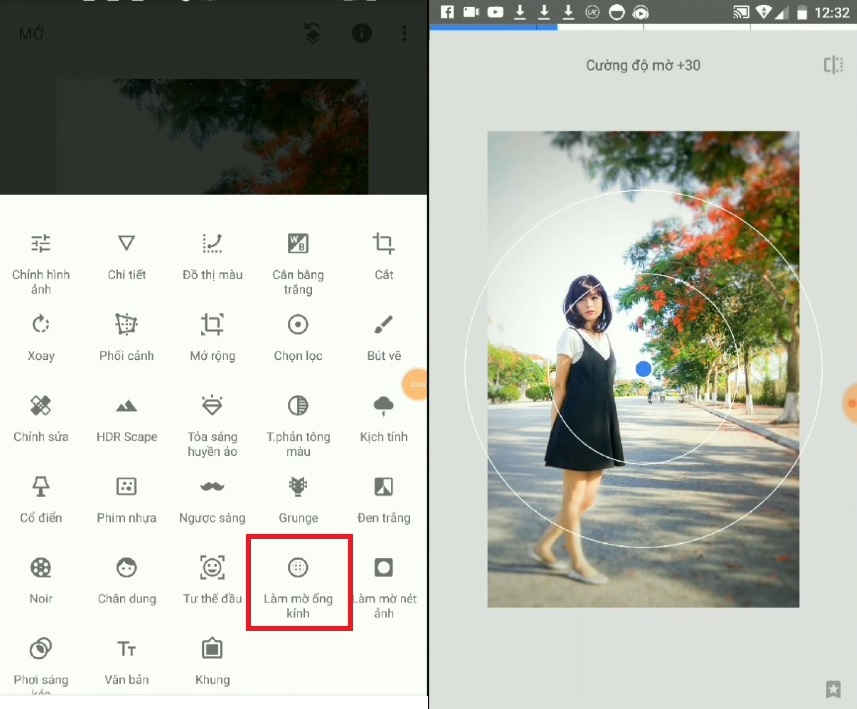
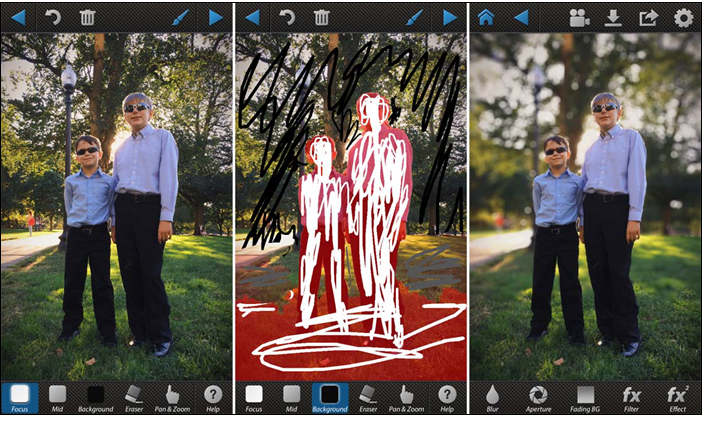
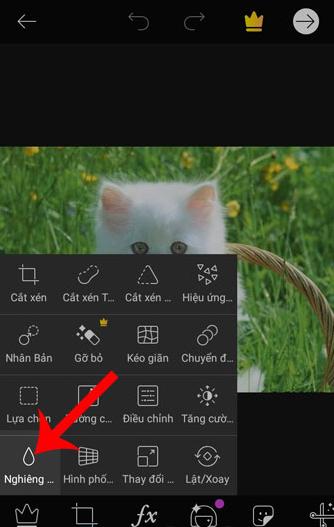
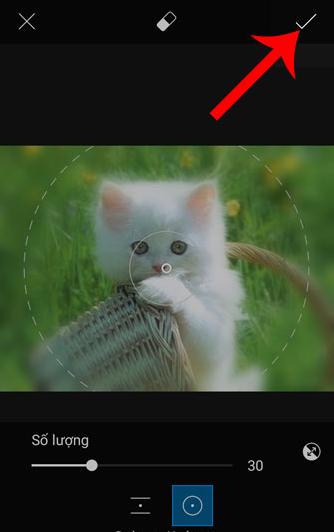
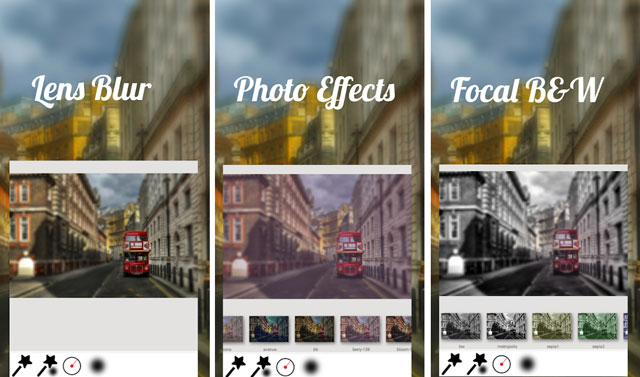






%20image.jpg)
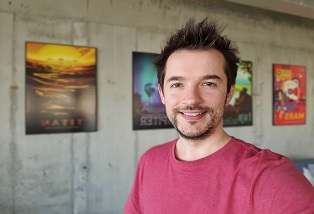
.jpg)
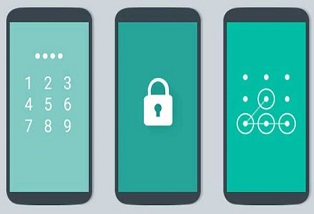



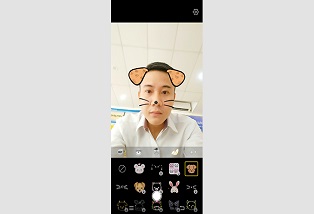

%20-%20Copy.jpg)

.jpg)